Как пользоваться календарем Вивальди
Запущенный в 2015 году, Vivaldi продвинулся вверх, позиционируя себя как один из самых заботящихся о конфиденциальности браузеров, ориентированных на опытных пользователей. Он имеет множество различных функций, включая Календарь Вивальди.
Вот руководство по использованию Календаря Вивальди.
Как настроить календарь Вивальди
Вивальди запустил функцию календаря в июне 2021 года , стремясь конкурировать с другими популярными веб-календарями, такими как Календарь Google. Чтобы начать работу с функцией Календаря Вивальди, обновите свой браузер до последней версии. Затем вам нужно включить функцию календаря.
Для этого щелкните значок шестеренки в левом нижнем углу браузера. Затем прокрутите вниз до раздела «Функции повышения производительности» в общих настройках.
Отсюда включите «Включить почту, календарь и каналы» . Теперь вы увидите дополнительные параметры, добавленные на левой панели навигации в Vivaldi.
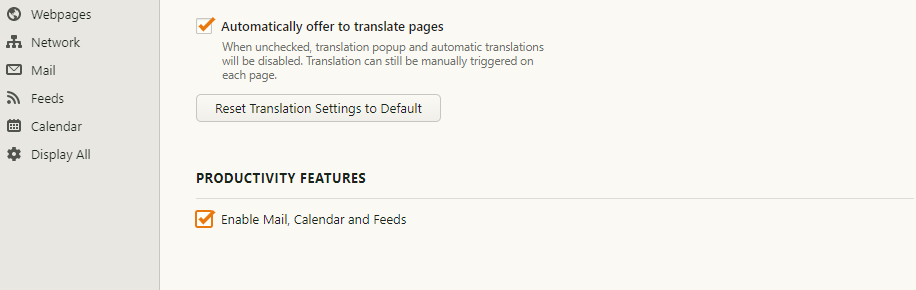
Коснитесь значка календаря на панели навигации, чтобы начать работу с календарем Vivaldi. В зависимости от ваших потребностей вы можете настроить Календарь Вивальди четырьмя способами. Первый – связать его со службой веб-почты Вивальди . Вы также можете подключить его к Календарю Google, другому веб-календарю по вашему выбору или использовать Календарь Vivaldi локально.
Связывание с существующим календарем позволяет мгновенно импортировать ваши занятия, так что вам будет проще начать работу с Календарем Vivaldi. Но если вы хотите сохранить конфиденциальность, выберите локальный вариант.
Как добавить событие в календарь Вивальди
После того, как ваш Календарь настроен, пора приступить к созданию новых событий. Вот как можно легко добавить событие в Календарь Вивальди.
- Коснитесь значка плюса (+) вверху экрана, чтобы открыть новую вкладку в Vivaldi.
- На новой вкладке выберите Календарь помимо заметок под адресной строкой. Кроме того, вы можете щелкнуть значок календаря на левой боковой панели.
- На главном экране календаря нажмите « Новое событие» в правом верхнем углу. Затем введите название мероприятия.
- Коснитесь направленной вниз стрелки рядом с указанной датой, чтобы установить дату события.
- Коснитесь времени, чтобы установить время события. Если мероприятие займет весь ваш день, выберите « Весь день» .
- Нажмите « Сохранить событие», чтобы закончить. После сохранения события вы можете дополнительно настроить его, указав повторение, участников (требуется учетная запись Vivaldi Webmail), местоположения и многое другое.
- Чтобы добавить несколько событий в один день, коснитесь значка плюса (+) на дате и создайте свое мероприятие.
Еще один быстрый и простой способ добавить событие в Vivaldi – использовать кнопку « Добавить как событие календаря» , встроенную в контекстное меню браузера, вызываемое правой кнопкой мыши.
Чтобы добавить событие с помощью этой функции:
- Выделите любой текст на веб-странице.
- Щелкните правой кнопкой мыши, чтобы отобразить контекстное меню, и выберите « Добавить как календарное событие» .
- Во всплывающем окне настройте свое мероприятие, установив дату и время, частоту, будильник, участников и другие детали. Когда закончите, нажмите Добавить событие . Вы можете преобразовать событие в задачу, выбрав Is a Task .
Хотя Vivaldi позволяет настраивать события даже после того, как вы их создали, он также позволяет удалять их. Чтобы удалить событие, щелкните его правой кнопкой мыши и выберите « Удалить событие» .
Как настроить календарь Вивальди
Календарь Vivaldi позволяет настраивать уведомления, вид календаря, а также его интерфейс. Вот как это сделать.
Настроить интерфейс календаря Вивальди
Календарь Vivaldi имеет три режима просмотра календаря: полный (по умолчанию), компактный и минимальный. В режиме полного просмотра отображается вся информация о событии, включая название, время, описание, ссылку и место.
В компактном виде отображаются аналогичные детали, но при их длинном описании и ссылке сокращается. Последний вид, Минимальный, показывает только время и названия событий.
Чтобы переключаться между режимами отображения, выберите один из трех вариантов рядом с « Макет» в правом верхнем углу. Либо перейдите в « Настройки»> «Календарь»> «Отображение календаря» . Вы также можете просматривать календарь по дням, неделям, нескольким неделям, месяцам, годам и повестке дня.
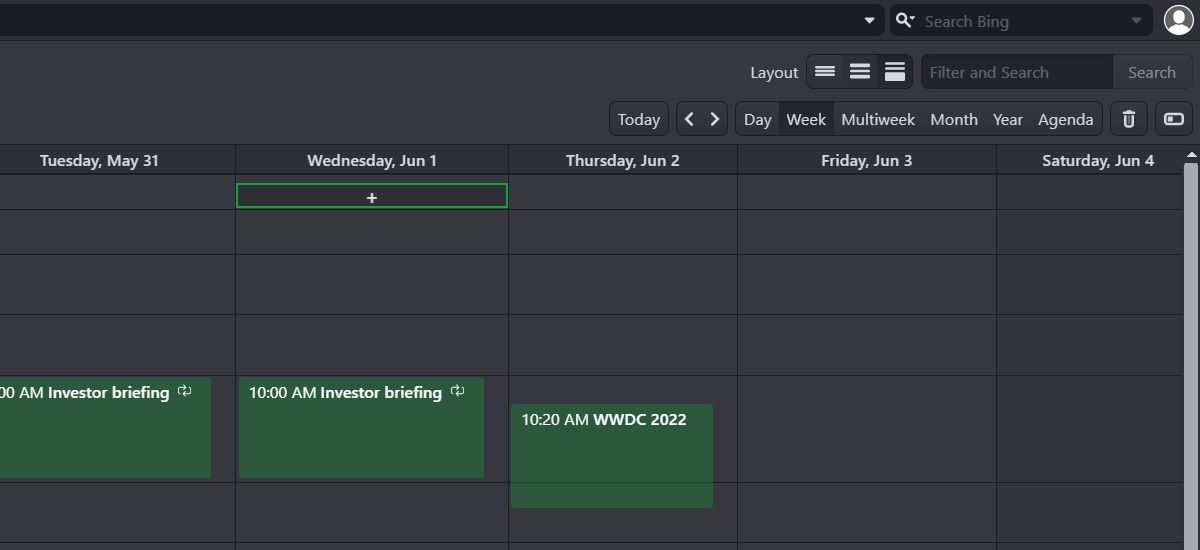
Также есть скрытый параметр в разделе « Настройки»> «Календарь»> «Отображение календаря», который называется « Показывать значки свойств событий» .
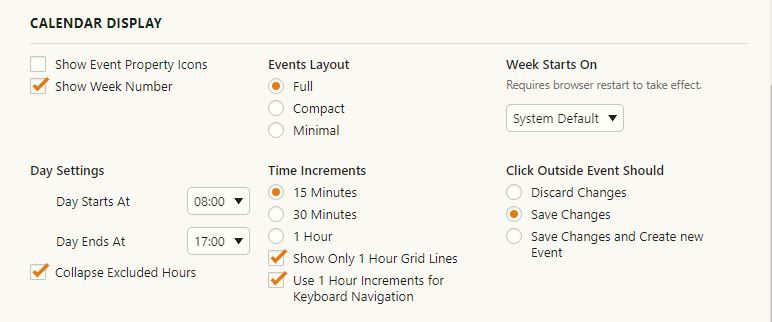
Это дает указание календарю отображать более подробную информацию о событии, например, является ли это задачей или нет, а также является ли оно повторяющимся или происходит только один раз.
Настроить уведомления в календаре Вивальди
В Vivaldi у вас также есть возможность выбрать предпочитаемый тип календарных уведомлений. Выберите « Настройки»> «Календарь»> «Уведомления календаря», чтобы настроить эти параметры.
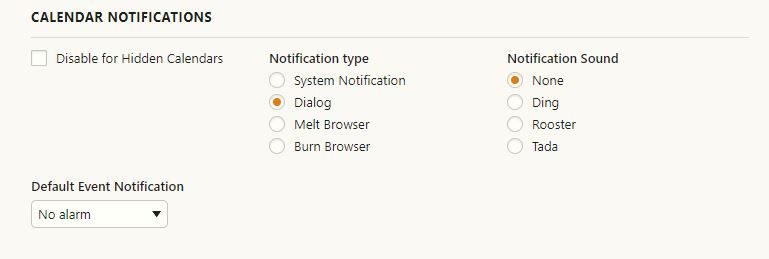
Здесь вы можете выбрать один из нескольких типов уведомлений, звуков, а также время, когда вы должны получать уведомления о приближении события.
Перейти на Календарь Вивальди
Календарь Вивальди использует несколько иной подход по сравнению с тем, к чему мы привыкли. Вы можете создавать свои мероприятия локально, так что вы можете держать их только для себя. Не говоря уже о том, что Vivaldi прост в использовании и удобен, что делает его идеальным вариантом календаря для пользователей Vivaldi, а также всех, кто просто хочет изменений.